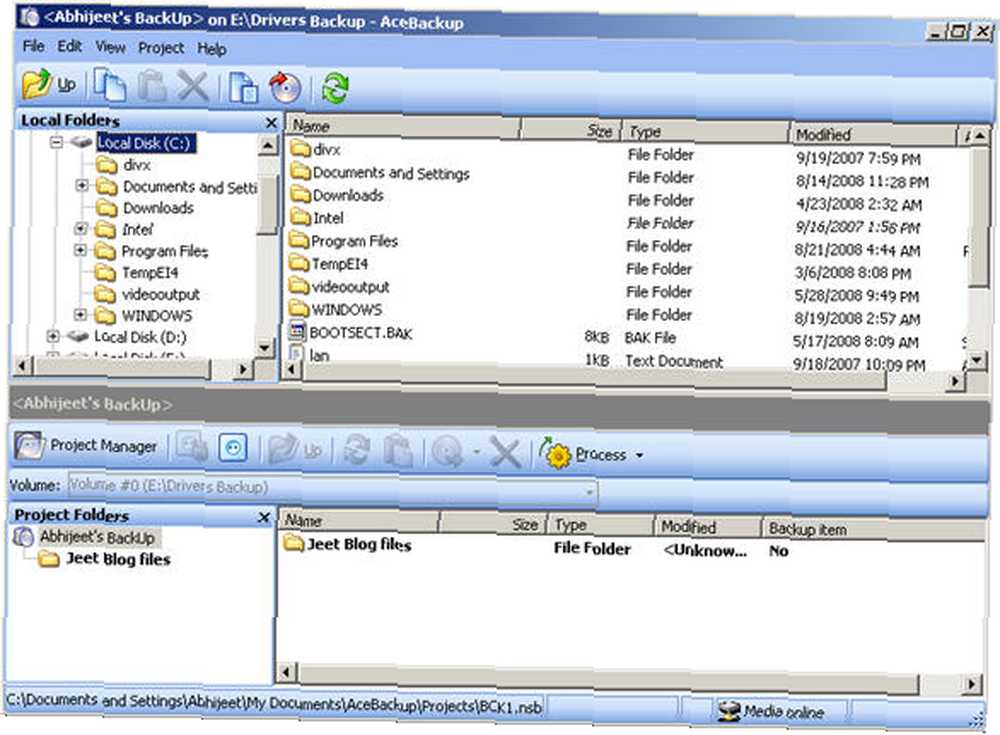
Peter Holmes
0
3900
635
 Моя любимая вещь о бесплатных продуктах - цена. SMSBackup для Android это исключение из этого правила, потому что я бы очень быстро заплатил реальные деньги за приложение, настолько простое, эффективное и полезное, насколько это оказалось для меня.
Моя любимая вещь о бесплатных продуктах - цена. SMSBackup для Android это исключение из этого правила, потому что я бы очень быстро заплатил реальные деньги за приложение, настолько простое, эффективное и полезное, насколько это оказалось для меня.
Это приложение для Android позволяет мне создавать резервные копии текстовых сообщений с помощью телефона (вручную или автоматически) в моей учетной записи Gmail. В конце этой статьи я рассмотрю несколько пользовательских случаев, которые лично мне показались полезными, о которых вы можете и не подумать прямо из коробки..
Очевидно, что если вы выполняете резервное копирование на свой адрес Gmail, вам сначала потребуется учетная запись Gmail. Не стесняйтесь использовать свою личную учетную запись Gmail или создать новую только для своих резервных копий. В этом уроке я сделал его специально для своего телефона. Если вы не хотите использовать Gmail (вы просто круты), тогда этот учебник не для вас.
Если вы действительно противник Gmail, то у вас есть другой вариант. В любом случае получите учетную запись Gmail, но настройте ее так, чтобы пересылать всю входящую почту на вашу реальную учетную запись электронной почты. Затем ваша учетная запись электронной почты просто отфильтровывает электронную почту из [вашей учетной записи Gmail] в определенную папку, чтобы она не всегда загромождала ваш почтовый ящик..
Шаг 1. Настройте Gmail для IMAP
Это действительно легко - войдите в свою учетную запись Gmail и перейдите на настройки. В настройках перейдите к “Переадресация и POP / IMAP” Вкладка. Как только вы окажетесь там, прокрутите немного вниз, пока не увидите “IMAP Access” раздел. Все, что вам нужно сделать, это изменить его с “Отключить IMAP” в “Включить IMAP“. Если вы застряли на этом шаге, просто посмотрите на скриншот и сделайте как я.
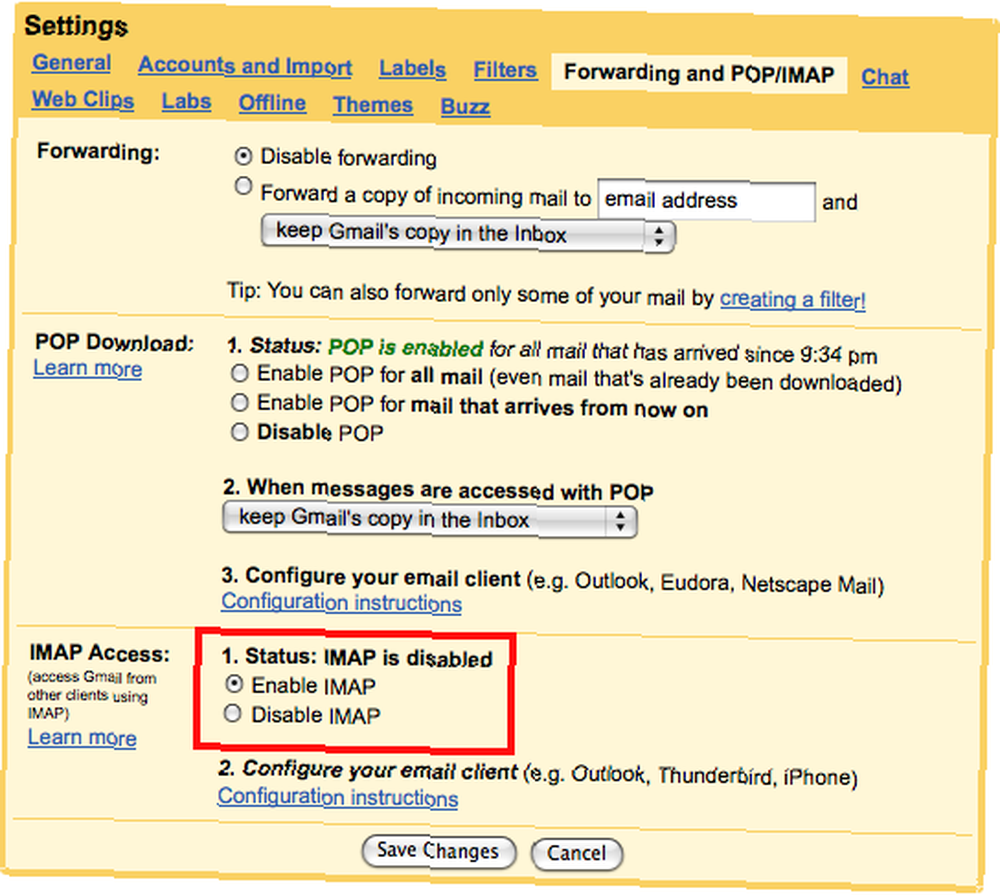
Шаг 2: Получить SMSBackup
На вашем устройстве Android зайдите в Android Market и найдите “Резервное копирование SMS“. Вы заметите, что существует около десяти приложений с таким названием - выберите приложение с 4,5-5 звездами от Кристофера Струдера. Идите вперед и загрузите / установите приложение на свое устройство.
Шаг 3. Настройка SMSBackup с помощью Gmail
Этот шаг должен быть довольно интуитивным, но каким человеком я буду, если пропущу самый важный шаг? Запустите SMSBackup, и вы увидите следующий экран.
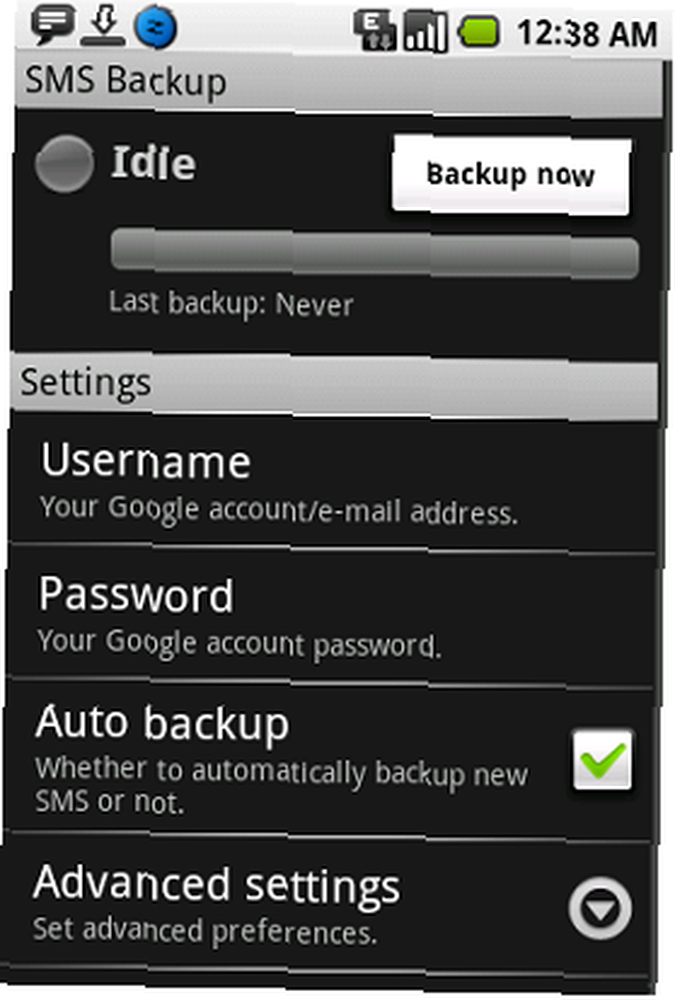
Эта часть довольно проста; щелчок “имя пользователя” а также “пароль” и введите свои учетные данные Gmail. После того, как они подтвердят, вы можете изменить свои расширенные настройки или установить / снять флажок “Автоматическое резервное копирование” особенность. Лично для меня я установил этот флажок - хотя он, вероятно, расходует немного батареи и использует немного моего соединения для передачи данных, я думаю, что есть некоторые преимущества, которые перевешивают минусы (и я объясню, почему в конце этой статьи).
Я также установил “максимальное количество элементов в резервной копии” (также в расширенных настройках) до 200, потому что это максимальная длина на convo, которую хранит мой Droid. Есть вопрос? На это, вероятно, уже отвечали ранее в Руководстве пользователя SMSBackup. Проверьте это.
НОТА: В “Расширенные настройки“, Я сказал это, чтобы загрузить элементы как “читать” для моей первой резервной копии. Это потому, что я прочитал все тексты и при загрузке я получу 100 “непрочитанный” СМС сообщения. Я только хочу, чтобы НОВЫЕ сообщения были непрочитанными; поэтому после первого резервного копирования я сниму этот флажок, чтобы мои новые сообщения были непрочитанными (и, следовательно, я буду знать, когда получу новые сообщения).
Шаг 4: Запустите резервное копирование
После того, как вы настроили все, что хотите (это очень просто; просто решите, что вы хотите), нажмите и нажмите “резервное копирование сейчас“. При первом запуске резервного копирования это может занять несколько минут (в зависимости от вашего соединения). Позже, однако, вы даже не заметите, что это происходит.
После первоначального резервного копирования я вернулся к “Расширенные настройки” и сказал ему загружать новые тексты как “Непрочитанный” так что я буду знать, когда я получу новые вещи - и я больше не захламлен старыми вещами.
Шаг 5. Проверьте свою почту
Это сработало? Войдите в свою учетную запись Gmail. Первое, что вы заметите, это то, что в вашем почтовом ящике нет тонны новых писем (если только вы не настолько популярны - но они не будут вашими текстовыми сообщениями). Почему это? Ну, к счастью, SMSBackup загружает их и помечает их, а затем помещает их в эту папку ярлыков..
Как видно ниже с моей совершенно новой учетной записью Gmail, тексты спрятаны в небольшой папке с названием “смс” (имя настраивается на панели «Дополнительные настройки» в SMSBackup).

Что мне нравится в этом, так это то, что я вижу, когда у меня есть новые загруженные TXT, но они не навязчивы. В этом случае я фактически загрузил свои тексты как “непрочитанный” (случаются несчастные случаи), поэтому есть 95 “непрочитанный” SMS-сообщения.
Чтобы показать вам, на что похожа нить, я отправил сообщение в Google (466453) с просьбой указать мою местную погоду. Поскольку я выбрал автоматическое резервное копирование своих текстов, примерно через 30 секунд я получил цепочку бесед в папке SMS своей учетной записи Gmail..
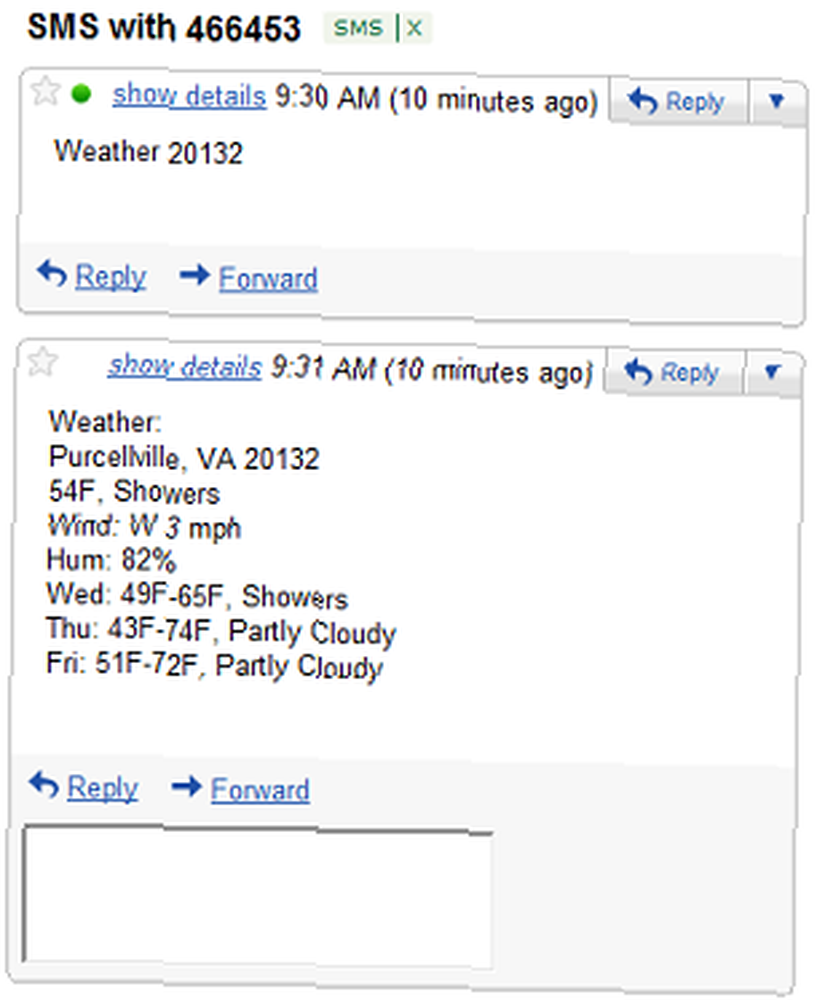
Вы когда-нибудь получали текст с адресом / адресом электронной почты / именем человека (для Facebook и т. Д.) Или чем-то связанным? Что ж, теперь у вас есть эта информация в вашем Gmail, что делает ее намного проще для доступа и манипулирования (я уверен, что вы можете придумать что-то).
Ранее я упоминал, что мне нравится автоматически синхронизировать мою копию с Gmail, а не выполнять ее резервное копирование вручную. Я делаю это по нескольким причинам. Если я потеряю свой телефон или его украдут, я сразу смогу увидеть текстовую активность на телефоне прямо из своего Gmail. Я могу выяснить, включен ли телефон, отправив текстовое сообщение с другого телефона и проверив, загрузил ли он полученный текст в мою почту Gmail. Есть несколько других способов использования такого рода возможностей, но на базовом уровне я уже нашел хорошее применение вышеупомянутой функции.
Кроме того, это позволяет ДЕЙСТВИТЕЛЬНО легко находить прошлые текстовые сообщения. Я не знаю о вас, но если я хочу найти сообщение, которое я отправил / получил более недели назад, мне нужно прокрутить немного вверх и немного повезти, прежде чем я смогу найти то, что я ищу. Теперь, когда ваши тексты находятся в вашем Gmail, вы можете искать их с помощью алгоритма поиска Gmail, который намного превосходит все, что есть на моем телефоне. Я использовал это довольно широко и нашел, что это отличный способ очень быстро просеивать / читать текстовые темы..
Что ты подумал? Считаете ли вы это приложение полезным? После использования этого бесплатного приложения я не могу думать ни о чем другом, что я хочу, чтобы это делало - это идеально для меня, как это.
А ты - тебе тоже понравилось? Дайте мне знать в разделе комментариев; Я хотел бы обсудить это!











